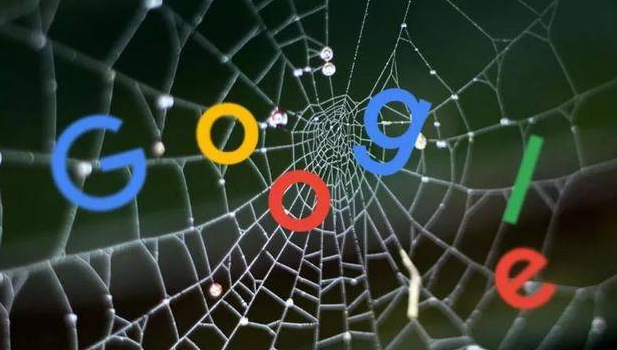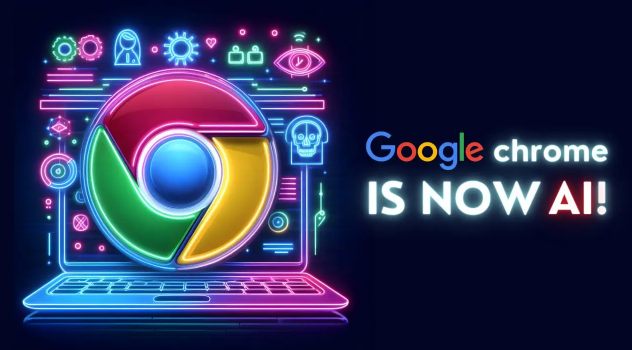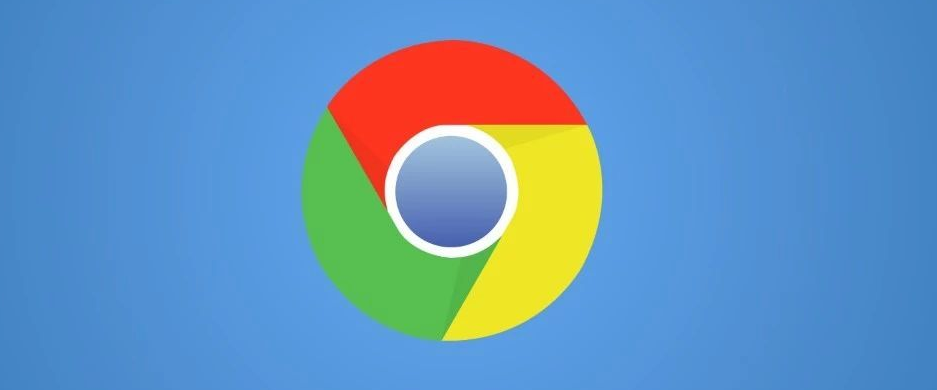2. 清理浏览器缓存和临时文件:在Chrome浏览器中,点击右上角的三个点图标,选择“更多工具”,然后点击“清除浏览数据”。在弹出的窗口中,选择需要清除的数据类型,如“缓存的图片和文件”等,然后点击“清除数据”按钮。
3. 检查并结束相关进程:按快捷键“Shift+Esc”打开Chrome浏览器的任务管理器。在任务管理器中,查找与下载任务相关的进程,选中这些进程后,点击“结束进程”按钮,以释放系统资源。
4. 修改下载设置:再次打开Chrome浏览器的“设置”页面,在“高级”选项中,找到“下载内容”部分,点击“更改”按钮,选择一个不同的存储路径,然后点击“选择文件夹”按钮。重新尝试下载文件,观察是否能够正常下载。